
Содержание

Независимо от того, как вы решите произнести слово, GIF часто является идеальным способом выражения эмоций. Эти анимированные изображения могут сказать больше, чем 1000 слов, которые выражает неподвижное фото, но они также более «закусочные», чем полноценное видео. Задумывались ли вы, как они сделаны? Сегодня мы здесь, чтобы показать вам, как делать GIF-изображения. После этого урока вы можете создать следующий вирусный GIF.
Используйте Giphy
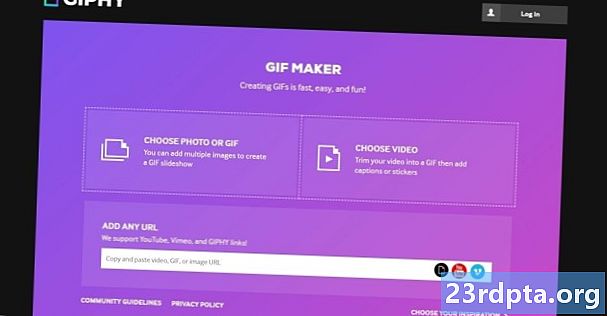
Множество автоматизированных сервисов онлайн могут создавать GIF-файлы. Среди них Ezgif, Gfycat и Giphy. Сегодня мы используем последний, который долгое время считался непобедимым чемпионом GIF. Вероятно, это связано с их обширной библиотекой, простотой использования и качеством. Также легко поделиться этими творениями с миром, что делает Giphy постоянно растущей машиной GIF.
Процесс должен быть аналогичным с другими создателями GIF онлайн, но вот как вы можете создать его в Giphy.
- Используя любой браузер, перейдите на Giphy.com.
- Хит Создайте в правом верхнем углу, чтобы ввести GIF Maker.
- Вы увидите три доступных варианта, позволяющих сделать один из изображений или видео, которые вы можете загрузить. Кроме того, вы можете ввести URL для любого онлайн-видео, в том числе в Youtube или Vimeo. Видео должно быть менее 100 МБ или 15 секунд.
- Используйте ползунки, чтобы выбрать время начала и продолжительность.
- Выбрать
Сделать GIF с помощью Photoshop
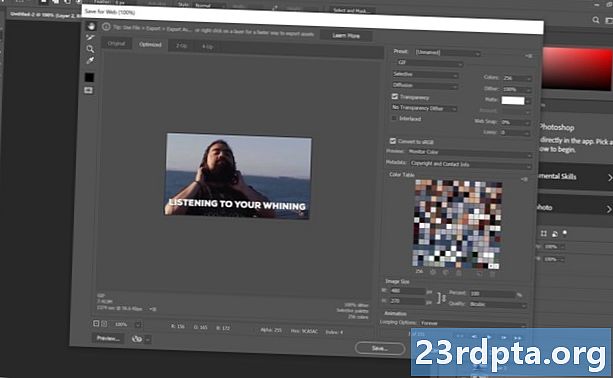
Те, кто хочет серьезно относиться к своим GIF-файлам, могут использовать Photoshop. Это программное обеспечение профессионального уровня не является бесплатным и не дешевым, но оно даст вам больше свободы в настройке по вашему желанию.
- Откройте Photoshop на своем компьютере.
- Перейти к файл.
- Наведите курсор на импорт и выберите Видео кадры в слои ....
- Выберите видео и нажмите открыто.
- Если все видео станет GIF, оставьте опцию От начала до конца на.
- Чтобы обрезать видео, выберите опцию Только выбранный диапазон и используйте элементы управления обрезкой, чтобы указать свое начало и конец. Вы также можете ограничить количество используемых кадров.
- Теперь вы можете редактировать свои слои / рамки так же, как любое другое изображение в Photoshop. Коррекция цвета, экспозиция, контрастность и блики - это лишь некоторые из доступных вам вариантов.
- Когда вы будете готовы к экспорту, выберите файлНаведите курсор на экспорти выберите Сохранить для Web (Legacy)…
- Вы можете играть с настройками здесь, или вы можете просто нажать Сохранить.
Вот три способа сделать GIF из видео. Вы можете использовать модное программное обеспечение, простое мобильное приложение или онлайн-инструмент. Независимо от вашего выбора, убедитесь, что ваш GIF это весело. В конечном счете, это все, что имеет значение.


